Dell Inspiron 15R Owner's Manual [sv]
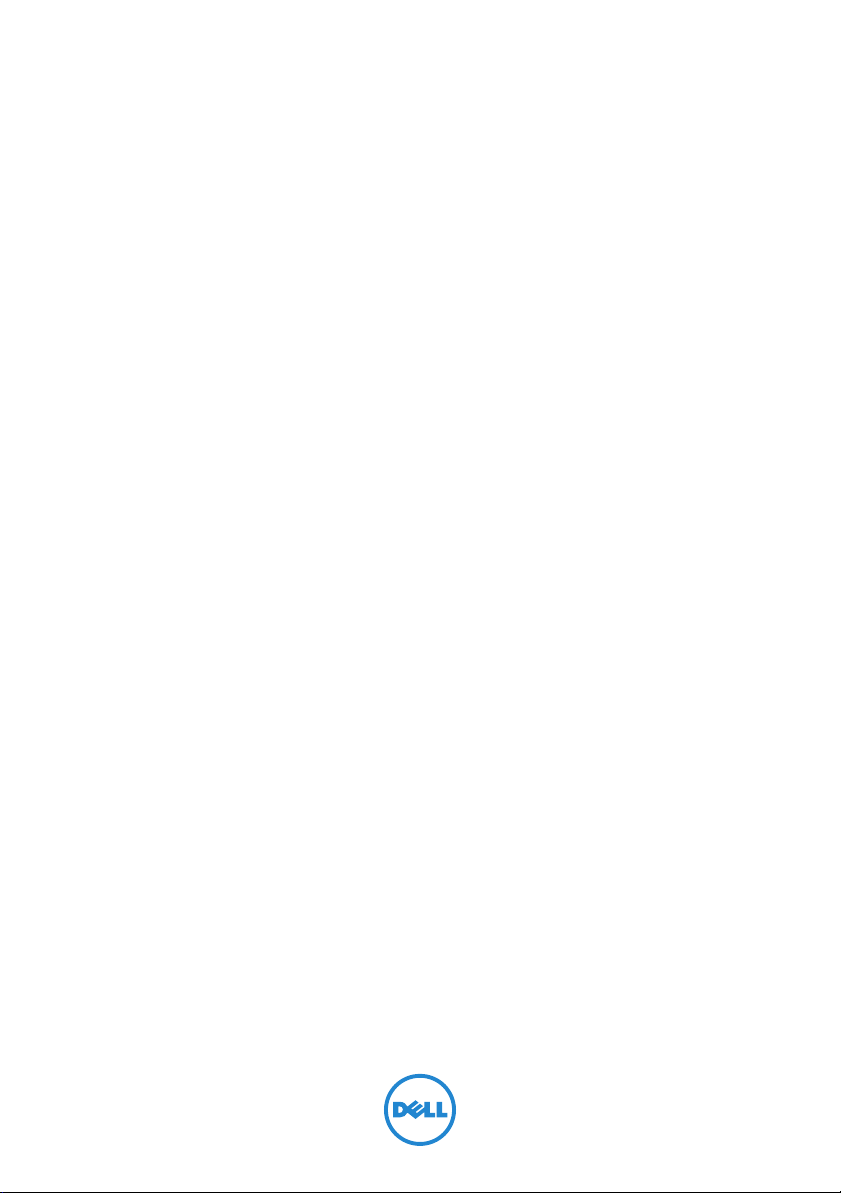
Dell Inspiron 15R
Ägarens handbok
Datormodell: Inspiron 5520/7520
Regleringsmodell: P25F
Regleringstyp: P25F001
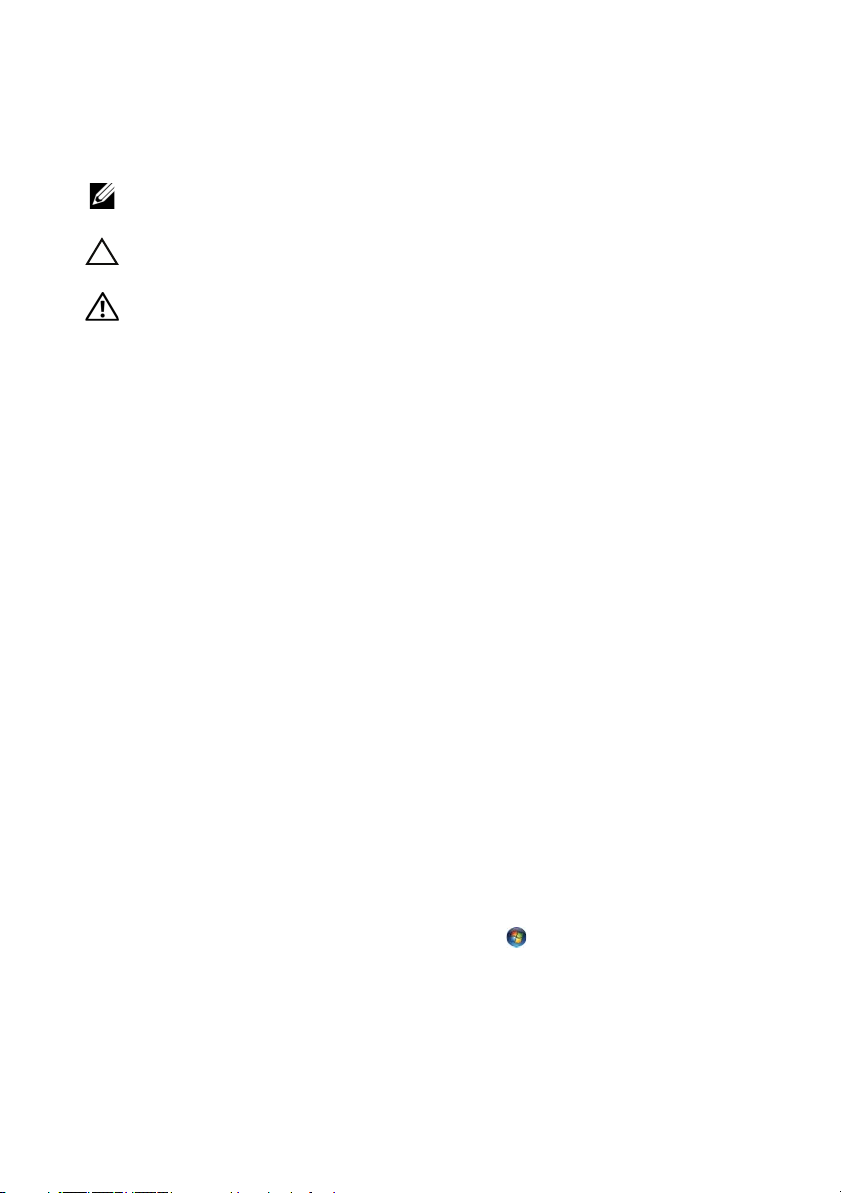
Obs, viktigt och varningar
OBS! Detta meddelande innehåller viktig information som kan hjälpa dig
att få ut mer av din dator.
VIKTIGT! Här anges information om hur potentiell skada på
maskinvaran eller dataförlust kan uppstå om anvisningarna inte följs.
VARNING! Detta meddelande indikerar risk för skada på egendom eller
person, eller livsfara.
____________________
Informationen i det här dokumentet kan komma att ändras.
© 2012 Dell Inc. Med ensamrätt.
Återgivning i någon form utan skriftligt tillstånd från Dell Inc. är strängt förbjuden.
Varumärken som används i denna text: Dell™, DELL-logotypen och Inspiron™ är
varumärken som tillhör Dell Inc.; Microsoft
är antingen varumärken eller registrerade varumärken som tillhör Microsoft corporation
i USA och/eller andra länder; Bluetooth
Bluetooth SIG, Inc. och som används av Dell under licens.
Övriga varumärken kan användas i dokumentet som hänvisning till antingen de
enheter som gör anspråk på varumärkena eller deras produkter. Dell Inc. frånsäger
sig allt ägarintresse av andra varumärken än sina egna.
2012–04 Rev. A00
®
, Windows® och Windows startknappslogotyp
®
är ett registrerat varumärke som ägs av
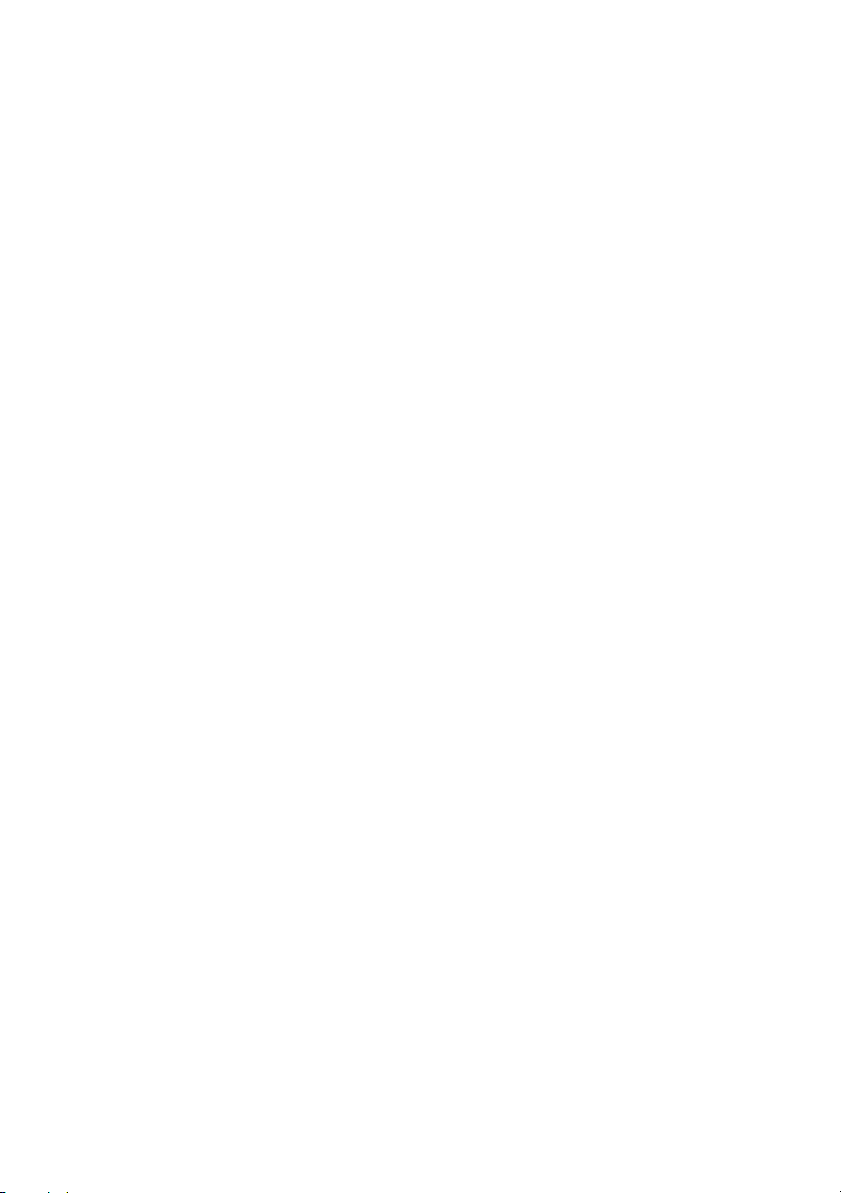
Innehåll
1Innan du börjar
. . . . . . . . . . . . . . . . . . . . . . . . . .
Stänga av datorn och anslutna enheter
Säkerhetsanvisningar
Rekommenderade verktyg
. . . . . . . . . . . . . . . . . . . . . .
. . . . . . . . . . . . . . . . . .
2 När du har arbetat inuti datorn
3SWITCH
Ta bort SWITCH
Sätt tillbaka SWITCH
4Batteri
Ta bort batteriet
Byta ut batteriet
5Tangentbord
Ta bort tangentbordet
Sätta tillbaka tangentbordet
6Kåpa
Ta bort kåpan
Sätta tillbaka kåpan
. . . . . . . . . . . . . . . . . . . . . . . . . . . . . . .
. . . . . . . . . . . . . . . . . . . . . . . . .
. . . . . . . . . . . . . . . . . . . . . .
. . . . . . . . . . . . . . . . . . . . . . . . . . . . . . . .
. . . . . . . . . . . . . . . . . . . . . . . . .
. . . . . . . . . . . . . . . . . . . . . . . . .
. . . . . . . . . . . . . . . . . . . . . . . . . . .
. . . . . . . . . . . . . . . . . . . .
. . . . . . . . . . . . . . . . .
. . . . . . . . . . . . . . . . . . . . . . . . . . . . . . . . . .
. . . . . . . . . . . . . . . . . . . . . . . . . .
. . . . . . . . . . . . . . . . . . . . . .
. . . . . . . . . .
. . . . . . . . . . . . .
7
7
7
8
9
11
11
12
13
13
13
15
15
16
17
17
18
7Minnesmoduler
. . . . . . . . . . . . . . . . . . . . . . . .
Ta bort minnesmodulerna
Sätta tillbaka minnesmodulerna
8Hårddisk
. . . . . . . . . . . . . . . . . . . . . . . . . . . . . .
Ta bort hårddiske n
Sätta tillbaka hårddisken
9Optisk enhet
. . . . . . . . . . . . . . . . . . . . . . . . . . .
Ta bort den optiska enheten
Sätta tillbaka den optiska enheten
. . . . . . . . . . . . . . . . . .
. . . . . . . . . . . . . .
. . . . . . . . . . . . . . . . . . . . . . .
. . . . . . . . . . . . . . . . . . .
. . . . . . . . . . . . . . . .
. . . . . . . . . . . . .
Innehåll |
19
19
20
21
21
23
25
25
26
3
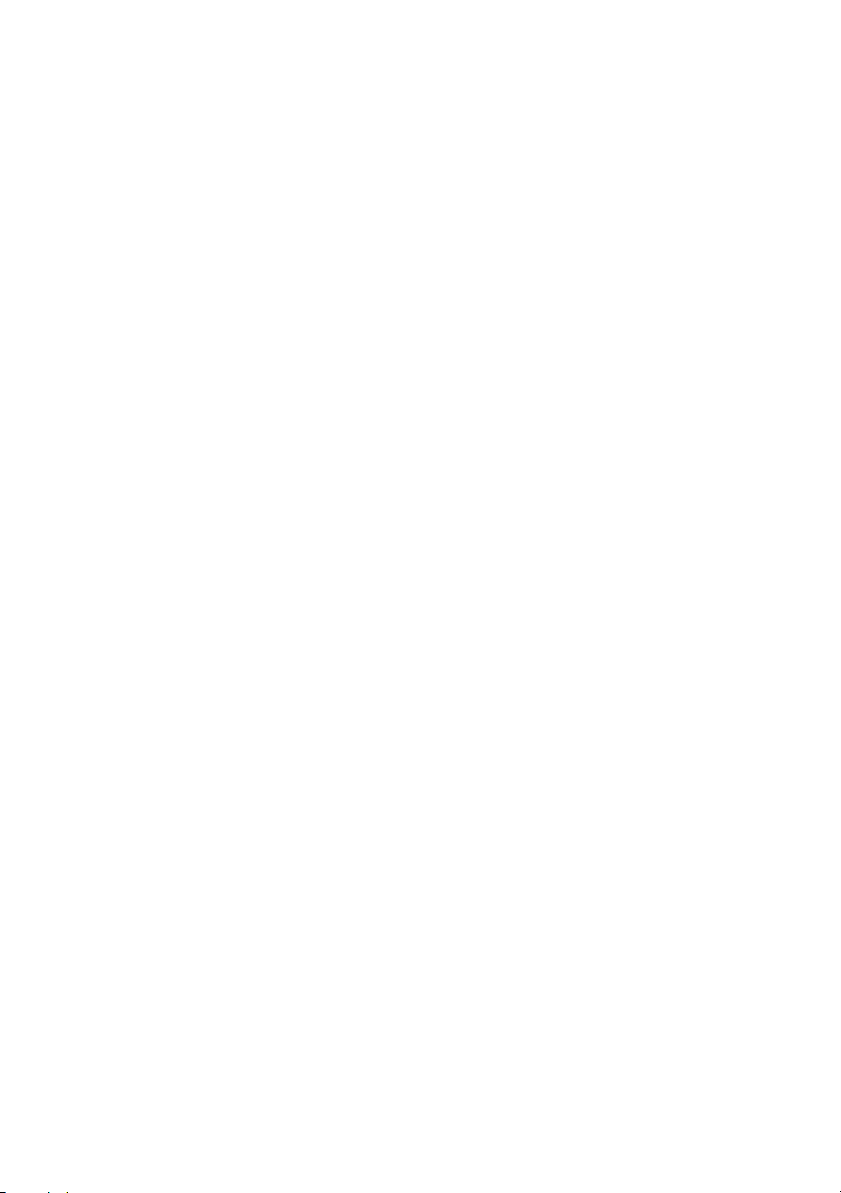
10 Handledsstöd
Ta bort handledsstödet
Sätta tillbaka handledsstödet
. . . . . . . . . . . . . . . . . . . . . . . . . .
. . . . . . . . . . . . . . . . . . . .
. . . . . . . . . . . . . . . .
27
27
31
11 Nätadapterport
. . . . . . . . . . . . . . . . . . . . . . . . .
Ta bort nätadapterporten
Sätt tillbaka nätadapterporten
12 Bildskärmsmontering
Ta bort bildskärmsenheten
Sätta tillbaka bildskärmsmonteringen
Ta bort bildskärmsinfattningen
Sätta tillbaka bildskärmsramen
Ta bort gångjärnsskydden
Sätta tillbaka gångjärnsskydden
Ta bort bildskärmspanelen
Sätta tillbaka bildskärmspanelen
13 Kameramodul
Ta bort kameramodulen
Sätta tillbaka kameramodulen
14 Moderkort
Ta ur moderkortet:
Byta ut moderkortet
Ange servicenumret i BIOS
. . . . . . . . . . . . . . . . . . . . . . . . . .
. . . . . . . . . . . . . . . . . . . . . . . . . . . . .
. . . . . . . . . . . . . . . . . . . . . . .
. . . . . . . . . . . . . . . . . . . . . .
. . . . . . . . . . . . . . . . . .
. . . . . . . . . . . . . . .
. . . . . . . . . . . . . . . . . . .
. . . . . . . . . . . . . . . . .
. . . . . . . . . .
. . . . . . . . . . . . . . .
. . . . . . . . . . . . . . .
. . . . . . . . . . . . . . . . . .
. . . . . . . . . . . . . .
. . . . . . . . . . . . . . . . . .
. . . . . . . . . . . . . .
. . . . . . . . . . . . . . . . . . .
. . . . . . . . . . . . . . .
. . . . . . . . . . . . . . . . .
33
33
34
35
35
37
37
38
39
40
40
43
45
45
48
49
49
52
53
15 Kylningsenhet
Ta bort kylningsenhete n
Sätta tillbaka kylningsenheten
16 Processorn
Ta bort processorn
Byta ut processorn
17 Knappcellsbatteri
Ta bort knappcellsbatteriet
Sätta tillbaka knappcellsbatteriet
4
| Innehåll
. . . . . . . . . . . . . . . . . . . . . . . . . .
. . . . . . . . . . . . . . . . . . .
. . . . . . . . . . . . . . .
. . . . . . . . . . . . . . . . . . . . . . . . . . . .
. . . . . . . . . . . . . . . . . . . . . . .
. . . . . . . . . . . . . . . . . . . . . . .
. . . . . . . . . . . . . . . . . . . . . . .
. . . . . . . . . . . . . . . . .
. . . . . . . . . . . . . .
55
55
57
59
59
61
63
63
65
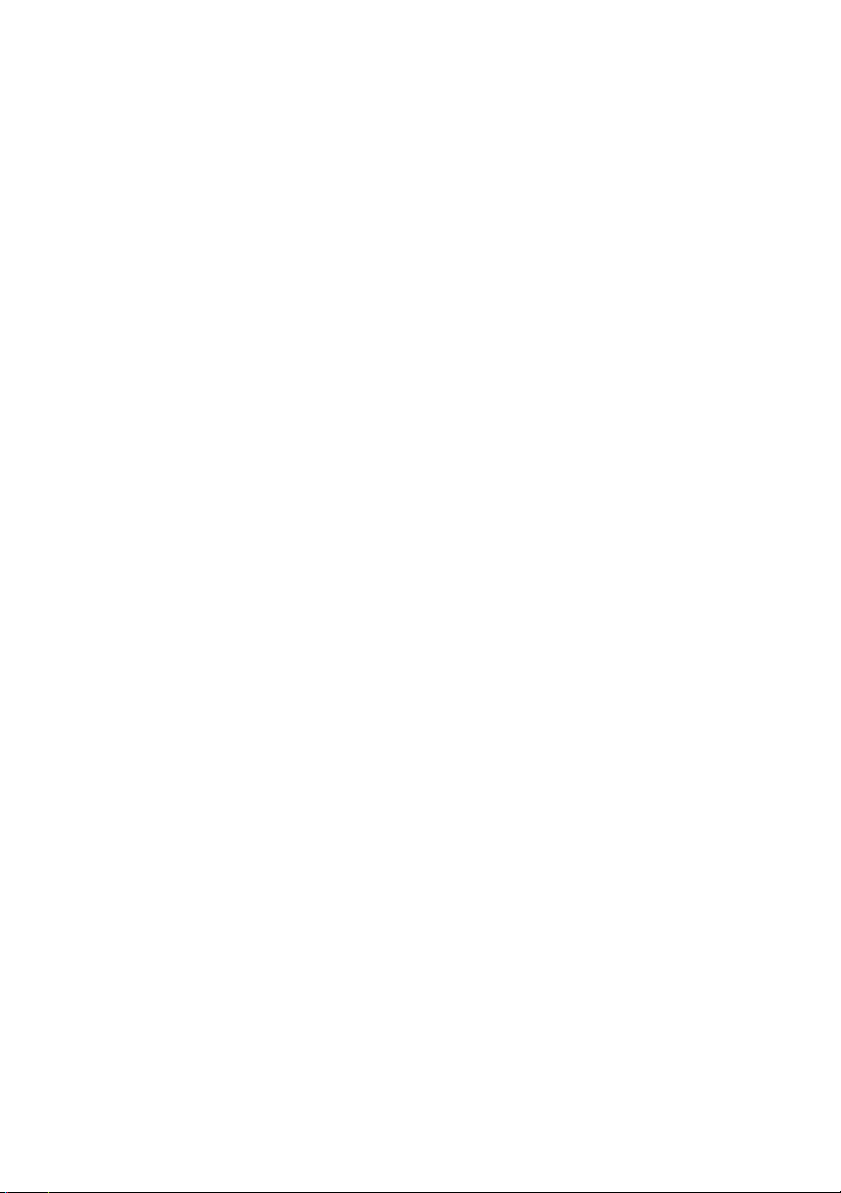
18 Högtalare
Ta bort högtalarna
Sätta tillbaka högtalarna
. . . . . . . . . . . . . . . . . . . . . . . . . . . . .
. . . . . . . . . . . . . . . . . . . . . . .
. . . . . . . . . . . . . . . . . . .
67
67
69
19 mediakortläsare
Ta bort mediakortläsaren
Sätta tillbaka mediakortläsaren
20 Dotterkort
. . . . . . . . . . . . . . . . . . . . . . . . . . . . .
Ta bort dotterkortet
Sätta tillbaka dotterkortet
21 Mini-Card
. . . . . . . . . . . . . . . . . . . . . . . . . . . . .
Ta bort Mini-Card-kortet
Sätta tillbaka Mini-Card-kort
22 Uppdatera BIOS
. . . . . . . . . . . . . . . . . . . . . . . .
. . . . . . . . . . . . . . . . . . .
. . . . . . . . . . . . . . .
. . . . . . . . . . . . . . . . . . . . . .
. . . . . . . . . . . . . . . . . .
. . . . . . . . . . . . . . . . . . .
. . . . . . . . . . . . . . . .
. . . . . . . . . . . . . . . . . . . . . . . .
71
71
73
75
75
77
79
79
80
83
Innehåll |
5
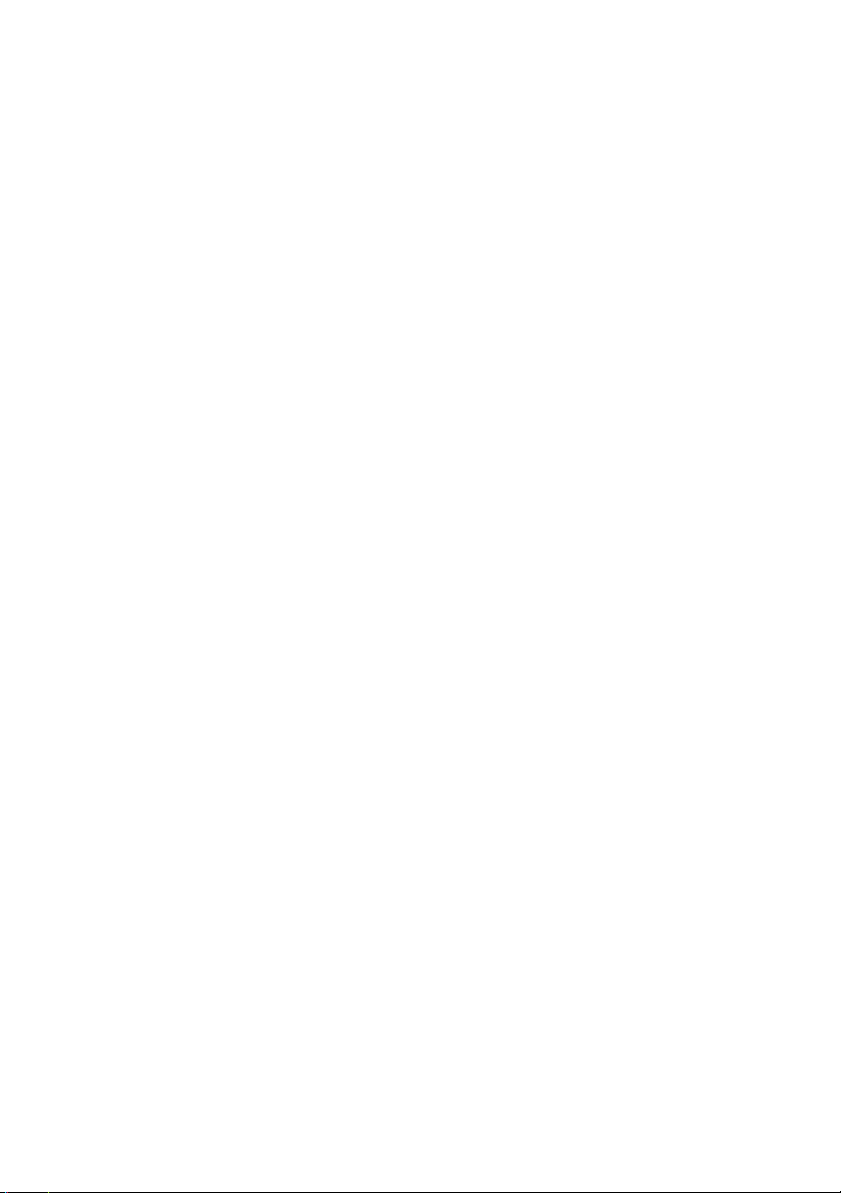
6
| Innehåll
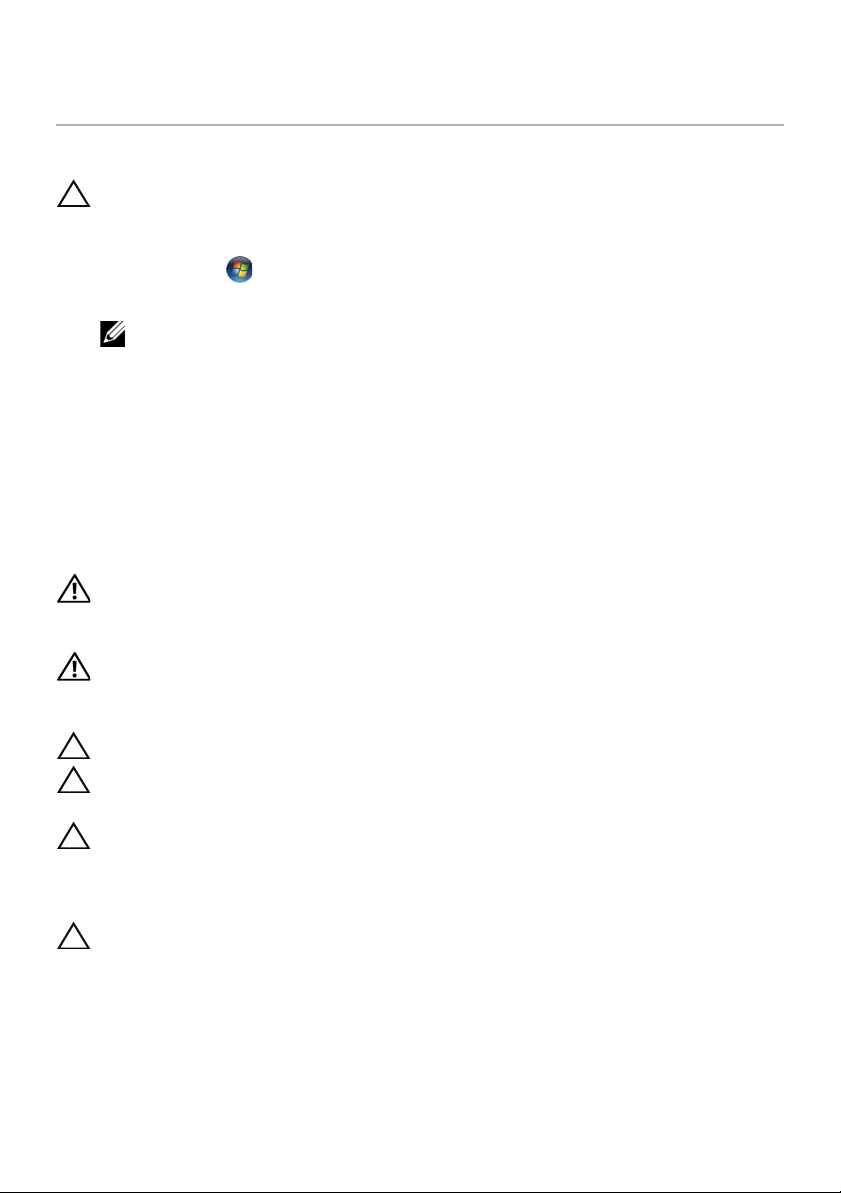
Innan du börjar
1
Stänga av datorn och anslutna enheter
VIKTIGT! Undvik dataförlust genom att spara och stänga alla öppna filer
och avsluta alla program innan du stänger av datorn.
1 Spara och stäng alla öppna filer samt avsluta alla öppna program.
2 Klicka på Start och klicka sedan på Stäng av.
Microsoft Windows avslutas och datorn stängs av.
OBS! Om du använder ett annat operativsystem kan du hitta anvisningar
för avstängning i dokumentationen för operativsystemet.
3 Koppla loss datorn och alla anslutna enheter från eluttagen.
4 Koppla bort alla telefonkablar, nätverkskablar och anslutna enheter från datorn.
5 Jorda moderkortet genom att trycka på och håll ned strömknappen i cirka fem
sekunder efter att kablarna har kopplats loss från datorn.
Säkerhetsanvisningar
Använd följande säkerhetsföreskrifter för att skydda datorn och dig själv.
VARNING! Innan du utför något arbete inuti datorn ska du läsa
säkerhetsinstruktionerna som medföljde datorn. Mer säkerhetsinformation finns
på hemsidan för regelefterlevnad på dell.com/regulatory_compliance.
VARNING! Koppla bort alla strömkällor innan du öppnar datorkåpan eller
datorpanelerna. Sätt tillbaka alla kåpor, paneler och skruvar innan du ansluter
strömkällan när du har slutfört arbetet inuti datorn.
VIKTIGT! Se till att arbetsytan är plan och ren för att undvika skador på datorn.
VIKTIGT! Undvik att komponenter och kort skadas genom att hålla dem i
kanterna och undvika att vidröra stift och kontakter.
VIKTIGT! Endast kvalificerade servicetekniker får ta bort datorkåpan och
hantera komponenter inuti datorn. I säkerhetsanvisningarna finns fullständig
information om säkerhetsåtgärder, hur du arbetar inuti datorn, och skyddar
dig mot elektriska stötar.
VIKTIGT! Jorda dig genom att röra vid en omålad metallyta, exempelvis metallen
på datorns baksida, innan du vidrör något inuti datorn. Medan du arbetar bör du
med jämna mellanrum röra vid en olackerad metallyta för att avleda statisk
elektricitet, som kan skada de inbyggda komponenterna.
Innan du börjar |
7
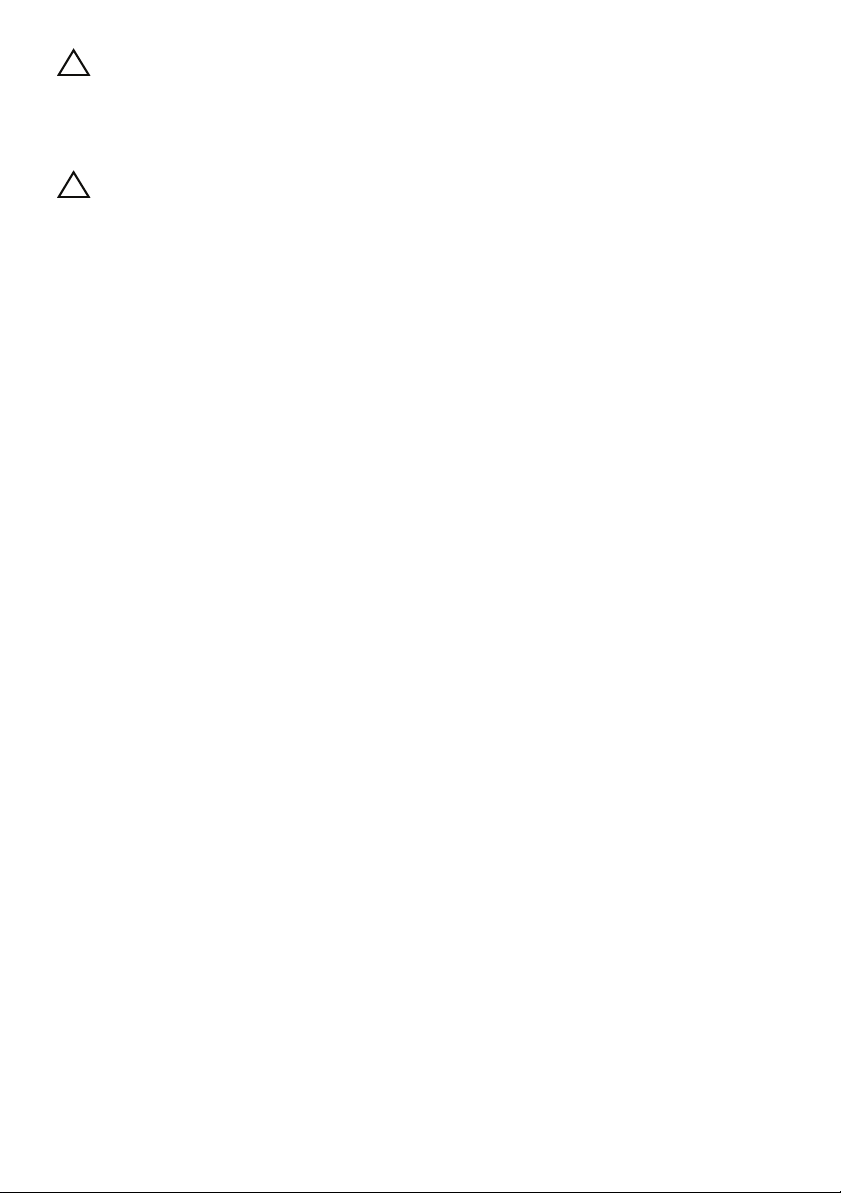
VIKTIGT! När du kopplar bort en kabel ska du alltid dra i kontakten eller i dess
dragflik, inte i själva kabeln. Vissa kablar har kontakter med låsflikar eller
tumskruvar som måste lossas innan kabeln kan kopplas från. När du kopplar från
kablar ska du hålla dem korrekt inriktade för att undvika att kontaktstiften böjs.
När du ansluter kablar ska du se till att kontakter och portar är korrekt inriktade.
VIKTIGT! Nätverkskablar kopplas först loss från datorn och sedan från
nätverksenheten.
Rekommenderade verktyg
Procedurerna i detta dokument kan kräva att följande verktyg används:
• Krysspårmejsel (Phillips)
• Plastrits
• Liten spårskruvmejsel
8
| Innan du börjar

När du har arbetat inuti datorn
2
När du har slutfört bytesprocedurerna ska du kontrollera följande:
• Sätt tillbaka alla skruvar och kontrollera att inga lösa skruvar finns kvar inuti datorn
• Anslut eventuella externa enheter, kablar, kort och andra delar som du tagit bort
innan du påbörjade arbetet med datorn
• Anslut datorn och alla anslutna enheter till eluttagen
VIKTIGT! Innan du startar datorn sätter du tillbaka alla skruvar och kontrollerar
att inga lösa skruvar ligger kvar inuti datorn. Om du inte gör det finns risk för
skador på datorn.
När du har arbetat inuti datorn |
9
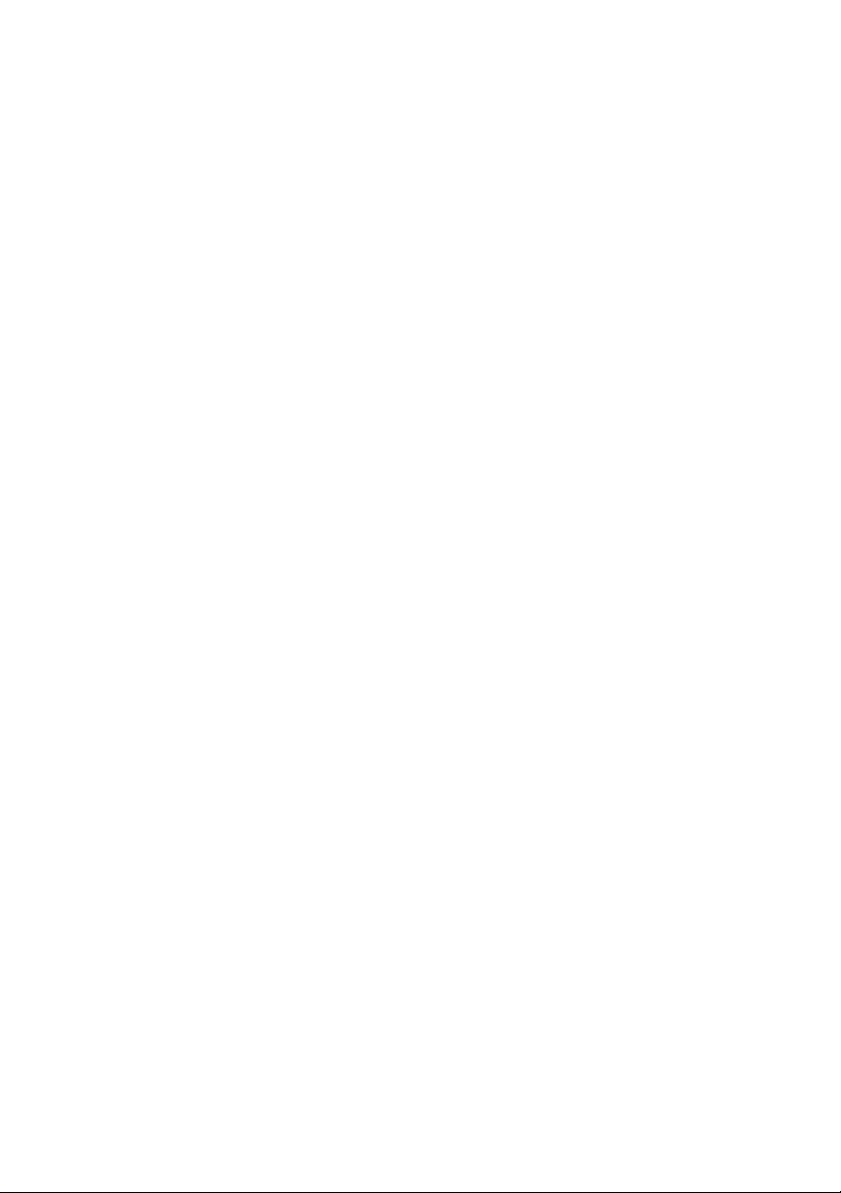
10
| När du har arbetat inuti datorn

SWITCH
1
2
3
3
VARNING! Innan du utför något arbete inuti datorn ska du läsa
säkerhetsinstruktionerna som medföljde datorn och följa stegen i
”Innan du börjar” på sidan 7. Mer säkerhetsinformation finns på
hemsidan för regelefterlevnad på dell.com/regulatory_compliance.
Ta bort SWITCH
1 Dra frigöringsspaken för SWITCH åt sidan.
SWITCH lossnar.
2 Lyft ut SWITCH ur datorn.
1 bildskärmskåpa 2 frigöringsspak för
SWITCH
3SWITCH
SWITCH |
11

Sätt tillbaka SWITCH
4
1
2
Procedur
1 Rikta in flikarna på SWITCH undersida med öppningarna på bildskärmskåpan and
tryck fast SWITCH.
3
1bildskärmskåpa 2hål
3flikar 4SWITCH
2 Följ anvisningarna i ”När du har arbetat inuti datorn” på sidan 9.
12
| SWITCH

Batteri
1
2
4
VARNING! Innan du utför något arbete inuti datorn ska du läsa
säkerhetsinstruktionerna som medföljde datorn och följa stegen i
”Innan du börjar” på sidan 7. Mer säkerhetsinformation finns på
hemsidan för regelefterlevnad på dell.com/regulatory_compliance.
Ta bort batteriet
1 Stäng skärmen och vänd på datorn.
2 Skjut batteriets frigöringsspärrar till olåst läge.
3 Ta ut batteriet ur batterifacket.
1 batteriets frigöringspärrar (2) 2 batteri
Byta ut batteriet
1 Passa in flikarna på batteriet med skårorna i batterifacket och tryck försiktigt
ned batteriet tills det klickar fast på plats.
2 Följ anvisningarna i ”När du har arbetat inuti datorn” på sidan 9.
Batteri |
13
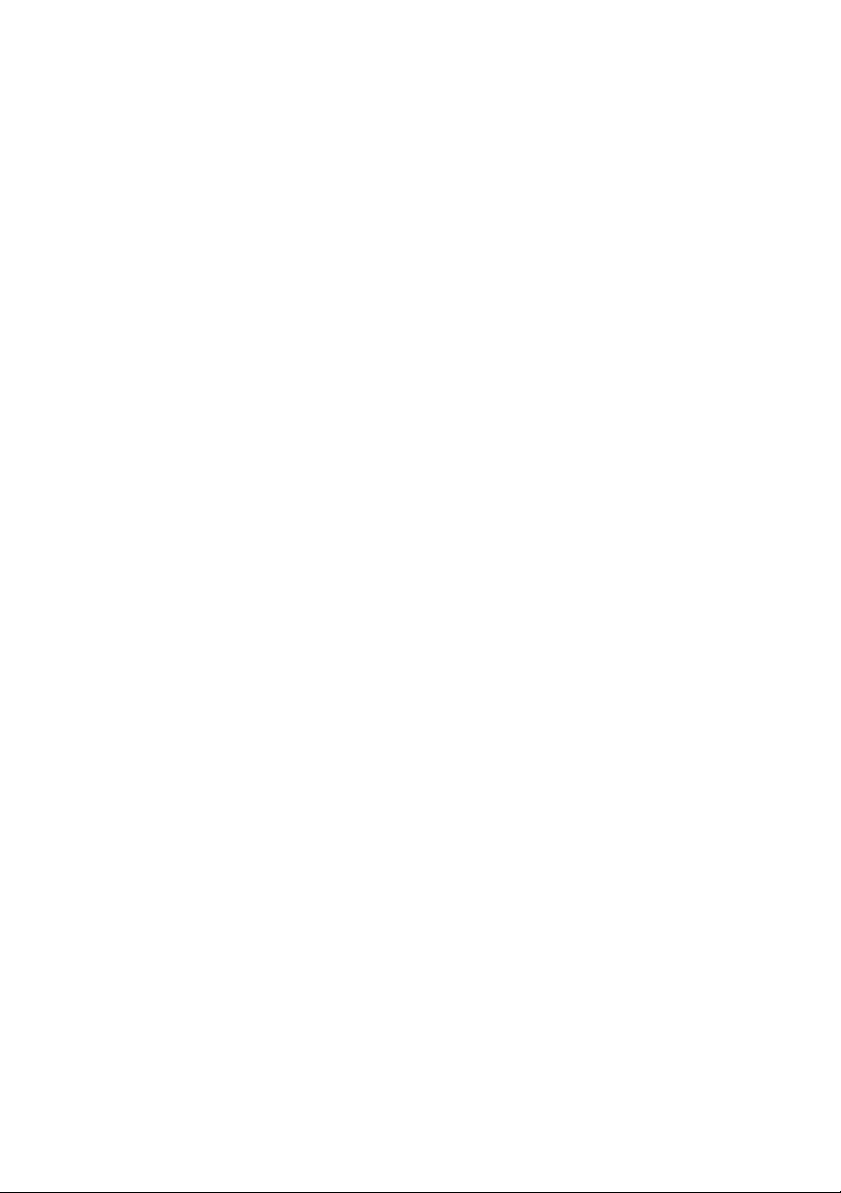
14
| Batteri
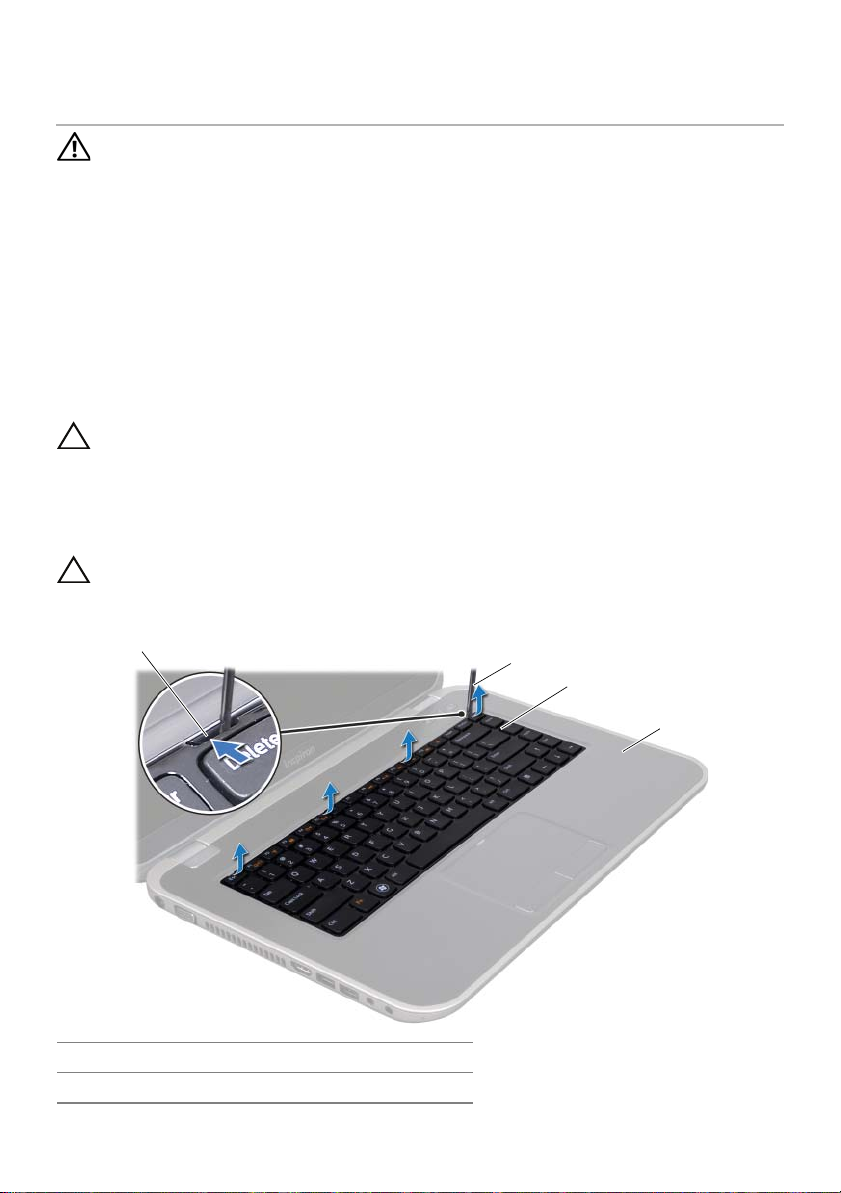
Tangentbord
1
2
3
4
5
VARNING! Innan du utför något arbete inuti datorn ska du läsa
säkerhetsinstruktionerna som medföljde datorn och följa stegen i
”Innan du börjar” på sidan 7. Mer säkerhetsinformation finns på
hemsidan för regelefterlevnad på dell.com/regulatory_compliance.
Ta bort tangentbordet
Nödvändiga förhandsåtgärder
1 Ta bort batteriet. Se ”Ta bort batteriet” på sidan 13.
Procedur
VIKTIGT! Tangenterna är ömtåliga och förskjuts lätt, och det tar tid att lägga
tillbaka dem. Var försiktig när du tar bort och hanterar tangentbordet.
1 Vänd datorn och öppna bildskärmen så mycket det går.
2 Lossa tangentbordet från flikarna på handledsstödet med en plastrist och lyft
tangentbordet bort från handledsstödet.
VIKTIGT! Var mycket försiktig när du tar bort och hanterar tangentbordet.
Om du inte är försiktig kan du repa bildskärmspanelen.
1flikar (4) 2plastrist
3 tangentbord 4 handledsstöd
Tangentbord |
15

3 Vänd försiktigt tangentbordet upp och ned och placera det på handledsstödet.
2
1
3
4 Lyft kontaktspärren och dra sedan dragfliken så att tangentbordskabeln lossnar
från kontakten på moderkortet.
5 Lyft bort tangentbordet från datorn.
1 tangentbordskabel 2 kontaktspärr
3flikar (5)
Sätta tillbaka tangentbordet
Procedur
Nödvändiga efterhandsåtgärder
16
1 Skjut in tangentbordskabeln i kontakten på moderkortet och tryck ned
kontaktspärren för att säkra kabeln.
2 Skjut in flikarna under tangentbordet i öppningarna på handledsstödet och sätt
fast tangentbordet i handledsstödet.
3 Tryck försiktigt på kanterna på tangentbordet så att tangentbordet hamnar på
plats under flikarna på handledsstödet.
4 Stäng skärmen och vänd på datorn.
1 Sätt tillbaka batteriet. Se ”Byta ut batteriet” på sidan 13.
2 Följ anvisningarna i ”När du har arbetat inuti datorn” på sidan 9.
| Tangentbord

Kåpa
1
2
6
VARNING! Innan du utför något arbete inuti datorn ska du läsa
säkerhetsinstruktionerna som medföljde datorn och följa stegen i
”Innan du börjar” på sidan 7. Mer säkerhetsinformation finns på
hemsidan för regelefterlevnad på dell.com/regulatory_compliance.
Ta bort kåpan
Nödvändiga förhandsåtgärder
1 Ta bort batteriet. Se ”Ta bort batteriet” på sidan 13.
Procedur
1 Lossa fästskruvarna som fäster kåpan på datorns bottenplatta.
2 Bänd bort kåpan från datorns bottenplatta.
3 Lyft bort baskåpan från datorns bas.
1 kåpa 2 fästskruvar (3)
Kåpa |
17
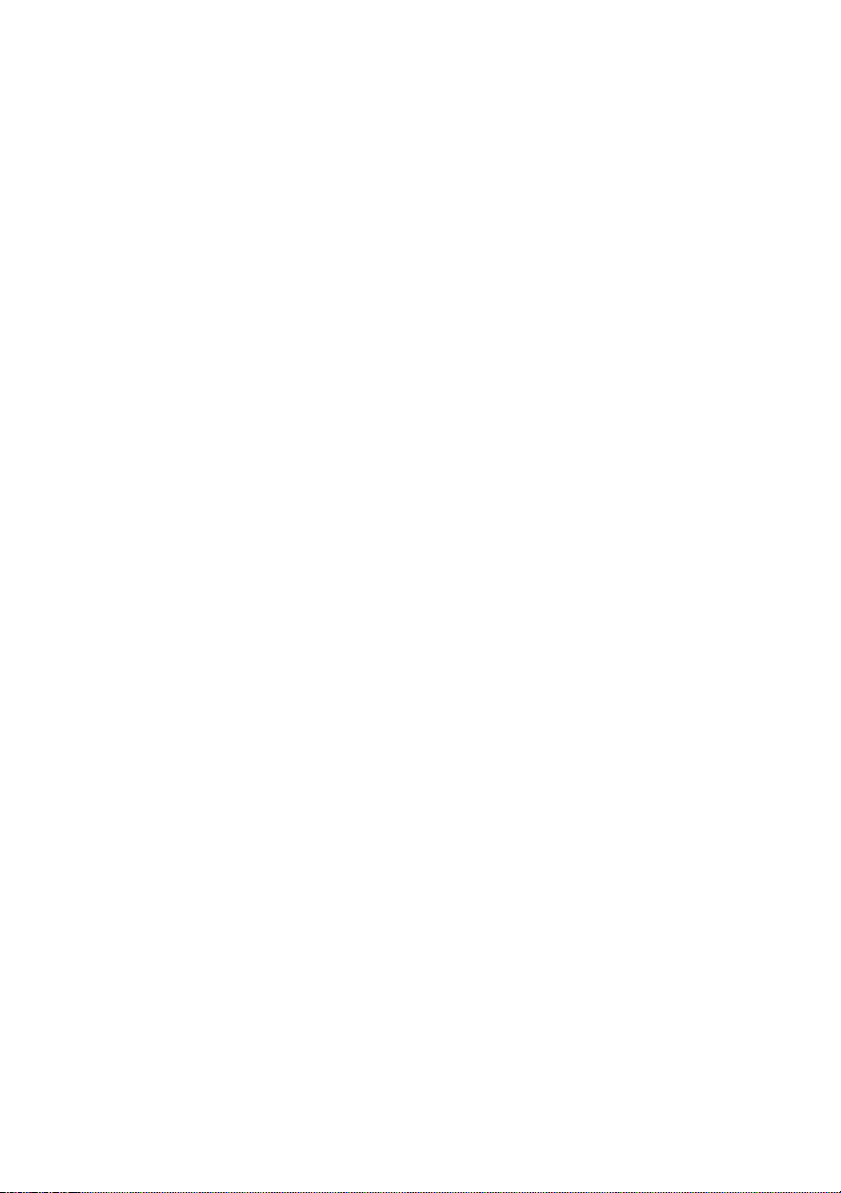
Sätta tillbaka kåpan
Procedur
1 Skjut in kåpans flikar mot hålen i datorns bottenplatta och tryck försiktigt
kåpan på plats.
2 Dra åt fästskruvarna som fäster kåpan på datorns bottenplatta.
Nödvändiga efterhandsåtgärder
1 Sätt tillbaka batteriet. Se ”Byta ut batteriet” på sidan 13.
2 Följ anvisningarna i ”När du har arbetat inuti datorn” på sidan 9.
18
| Kåpa
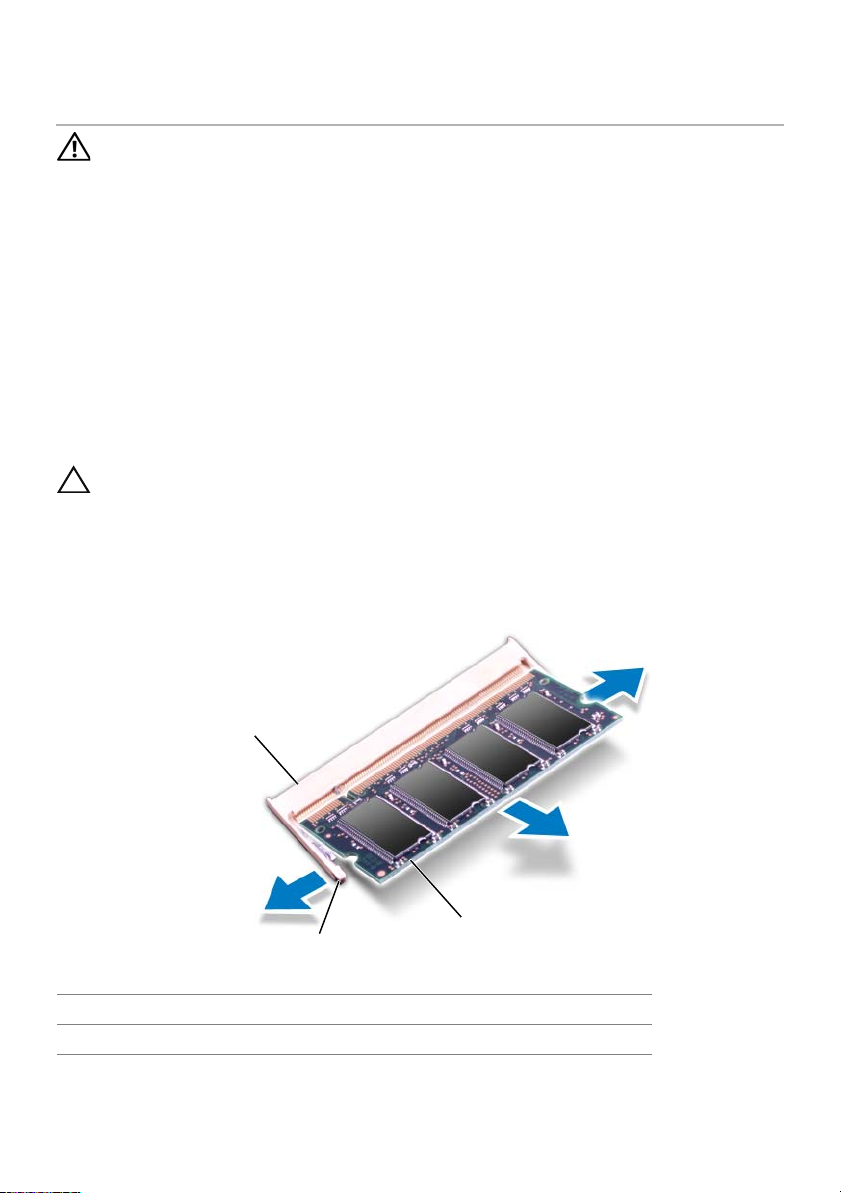
Minnesmoduler
1
2
3
7
VARNING! Innan du utför något arbete inuti datorn ska du läsa
säkerhetsinstruktionerna som medföljde datorn och följa stegen i
”Innan du börjar” på sidan 7. Mer säkerhetsinformation finns på
hemsidan för regelefterlevnad på dell.com/regulatory_compliance.
Ta bort minnesmodulerna
Nödvändiga förhandsåtgärder
1 Ta bort batteriet. Se ”Ta bort batteriet” på sidan 13.
2 Ta bort kåpan. Se ”Ta bort kåpan” på sidan 17.
Procedur
VIKTIGT! Använd inga verktyg när du särar på fästhakarna som håller fast
minnesmodulen. Du kan skada minnesmodulens kontakt.
1 Använd fingertopparna och öppna försiktigt spärrhakarna på vardera sidan
av minnesmodulkontakten så att minnesmodulen lossnar.
2 Ta bort minnesmodulen från minnesmodulkontakten.
1 minnesmodulkontakt 2 fästhakar (2)
3 minnesmodul
Minnesmoduler |
19
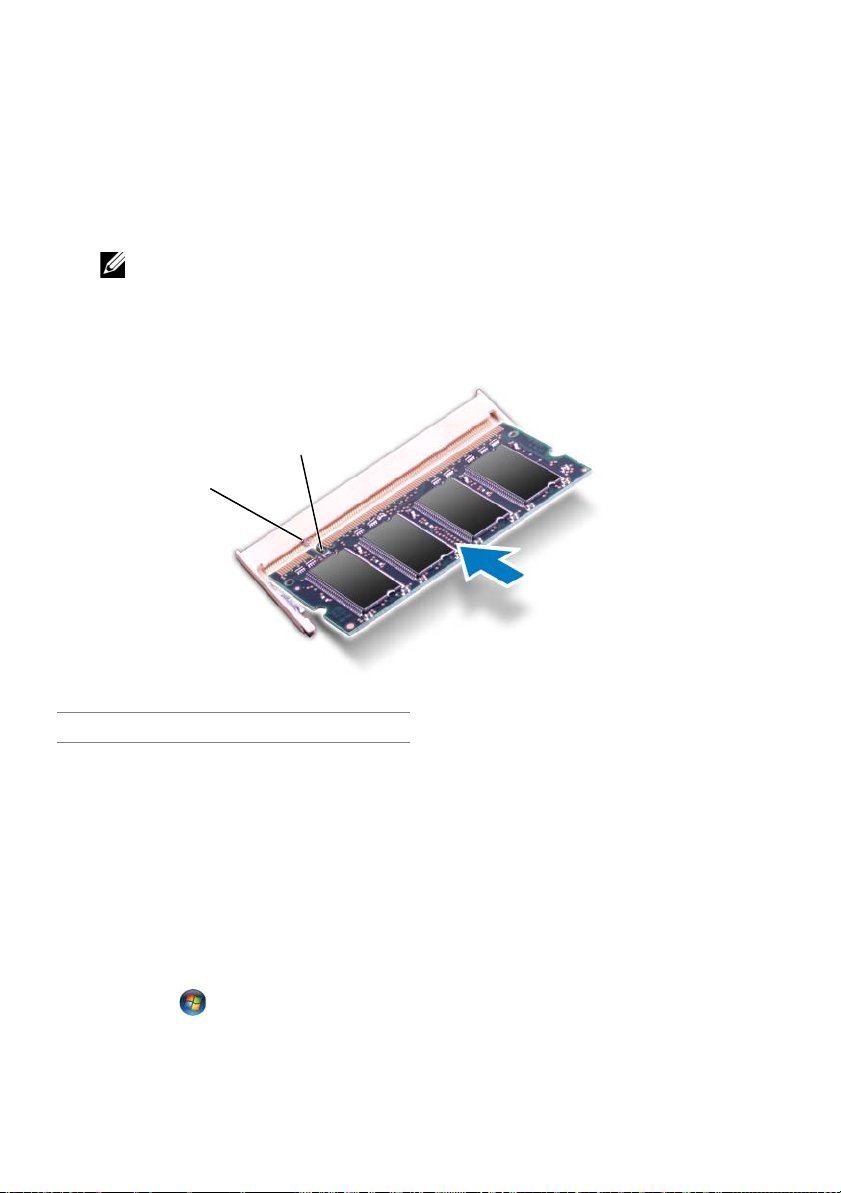
Sätta tillbaka minnesmodulerna
1
2
Procedur
1 Rikta in skåran på minnesmodulen med fliken på minnesmodulkontakten.
2 Skjut in minnesmodulen på dess plats i 45 graders vinkel och tryck sedan
modulen nedåt tills den klickar fast på plats. Om du inte hör något klick tar
du bort minnesmodulen och försöker igen.
OBS! Om minnesmodulen inte installerats ordentligt kanske inte datorn
går att starta.
1 flik 2 skåra
Nödvändiga efterhandsåtgärder
1 Sätt tillbaka kåpan. Se ”Sätta tillbaka kåpan” på sidan 18.
2 Sätt tillbaka batteriet. Se ”Byta ut batteriet” på sidan 13.
3 Följ anvisningarna i ”När du har arbetat inuti datorn” på sidan 9.
4 Starta datorn.
När datorn startar identifieras minnesmodulerna och informationen i
systemkonfigurationen uppdateras automatiskt.
Så här kontrollerar du hur mycket minne som är installerat i datorn:
Klicka på Start → Kontrollpanelen→ System och säkerhet→ System.
20
| Minnesmoduler
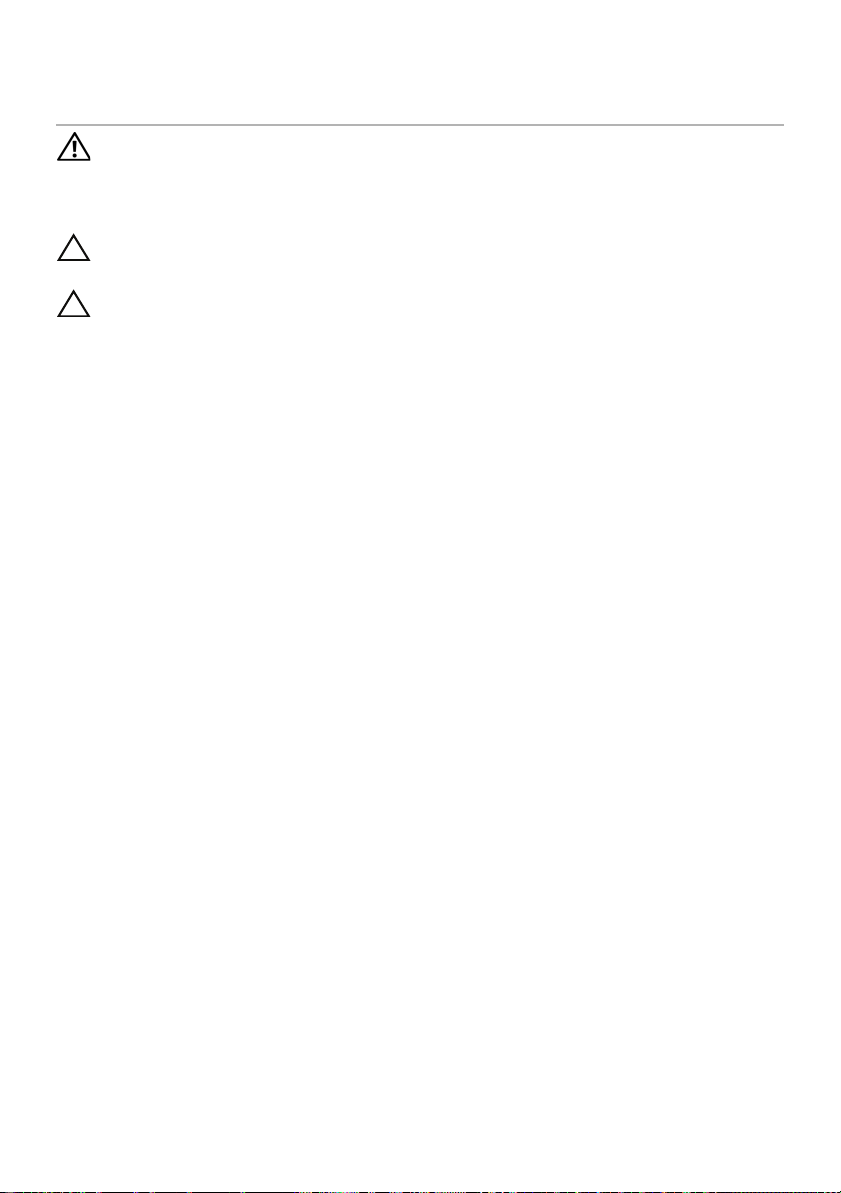
Hårddisk
8
VARNING! Innan du utför något arbete inuti datorn ska du läsa
säkerhetsinstruktionerna som medföljde datorn och följa stegen i
”Innan du börjar” på sidan 7. Mer säkerhetsinformation finns på
hemsidan för regelefterlevnad på dell.com/regulatory_compliance.
VIKTIGT! Undvik dataförluster genom att inte ta bort hårddisken medan datorn
är påslagen eller i viloläge.
VIKTIGT! Hårddiskar är mycket känsliga. Var försiktig när du hanterar hårddisken.
Ta bort hårddisken
Nödvändiga förhandsåtgärder
1 Ta bort batteriet. Se ”Ta bort batteriet” på sidan 13.
2 Ta bort kåpan. Se ”Ta bort kåpan” på sidan 17.
Hårddisk |
21

Procedur
3
2
1
1 Ta bort skruvarna som fäster hårddisksenheten i datorns bottenplatta.
2 Använd dragfliken och dra hårddiskenheten mot datorns baksida för att koppla
bort hårddiskenheten från kontakten på moderkortet.
3 Lyft bort hårddiskenheten från datorns bottenplatta.
1 dragflik 2 skruvar (4)
3 hårddiskmontering
22
| Hårddisk
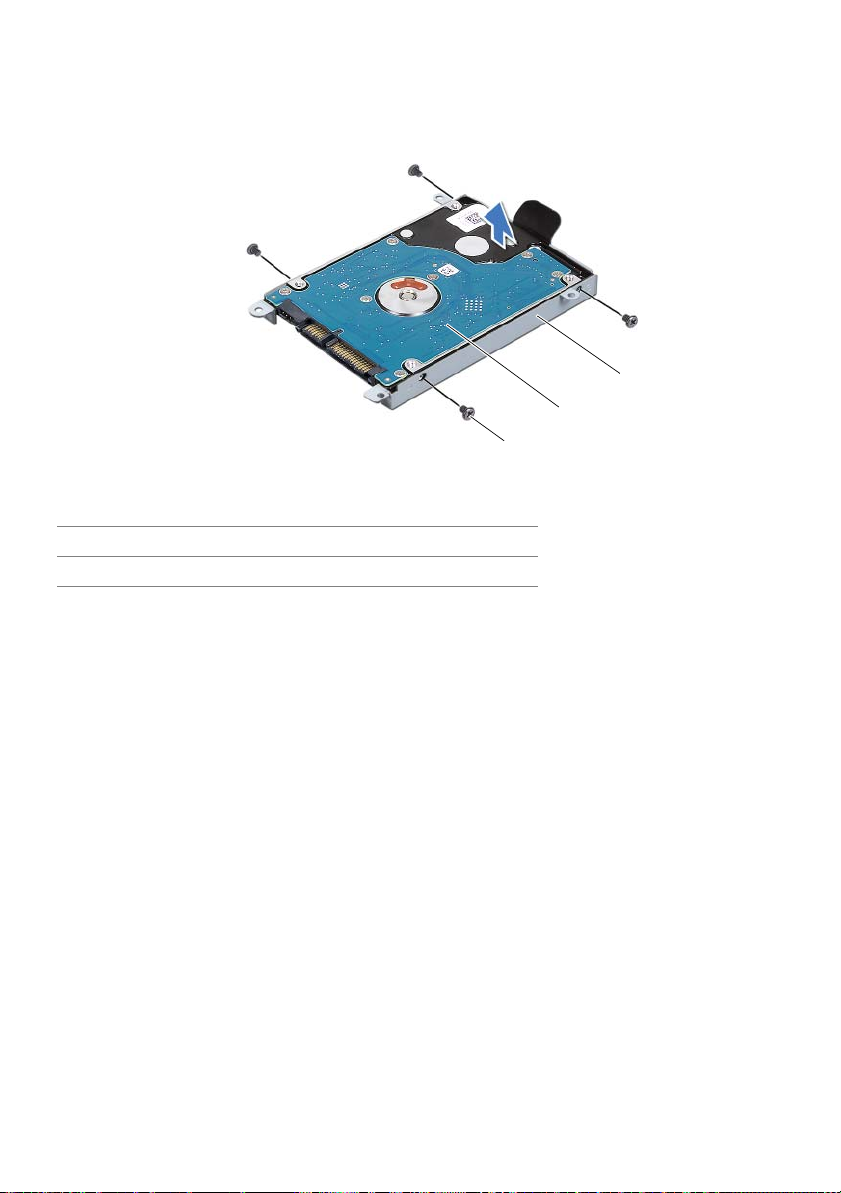
4 Ta bort skruvarna som håller fast hårddiskhållaren i hårddisken.
1
2
3
5 Lyft ur hårddisken från hårddiskhållaren.
1skruvar (4) 2hårddisk
3 hårddiskhållare
Sätta tillbaka hårddisken
Procedur
1 Om hårddisken är ny packar du upp den ur förpackningen.
Spara originalförpackningen till förvaring eller frakt av hårddisken.
2 Rikta in skruvhålen på hårddiskhållaren med skruvhålen på hårddisken.
3 Sätt tillbaka skruvarna som håller fast hårddiskhållaren i hårddisken.
4 Placera hårddiskenheten på datorns bottenplatta.
5 Använd dragfliken och dra hårddiskenheten mot datorns framsida för att
ansluta hårddiskenheten till kontakten på moderkortet.
6 Sätt tillbaka skruvarna som fäster hårddiskenheten i datorns bottenplatta.
Hårddisk |
23
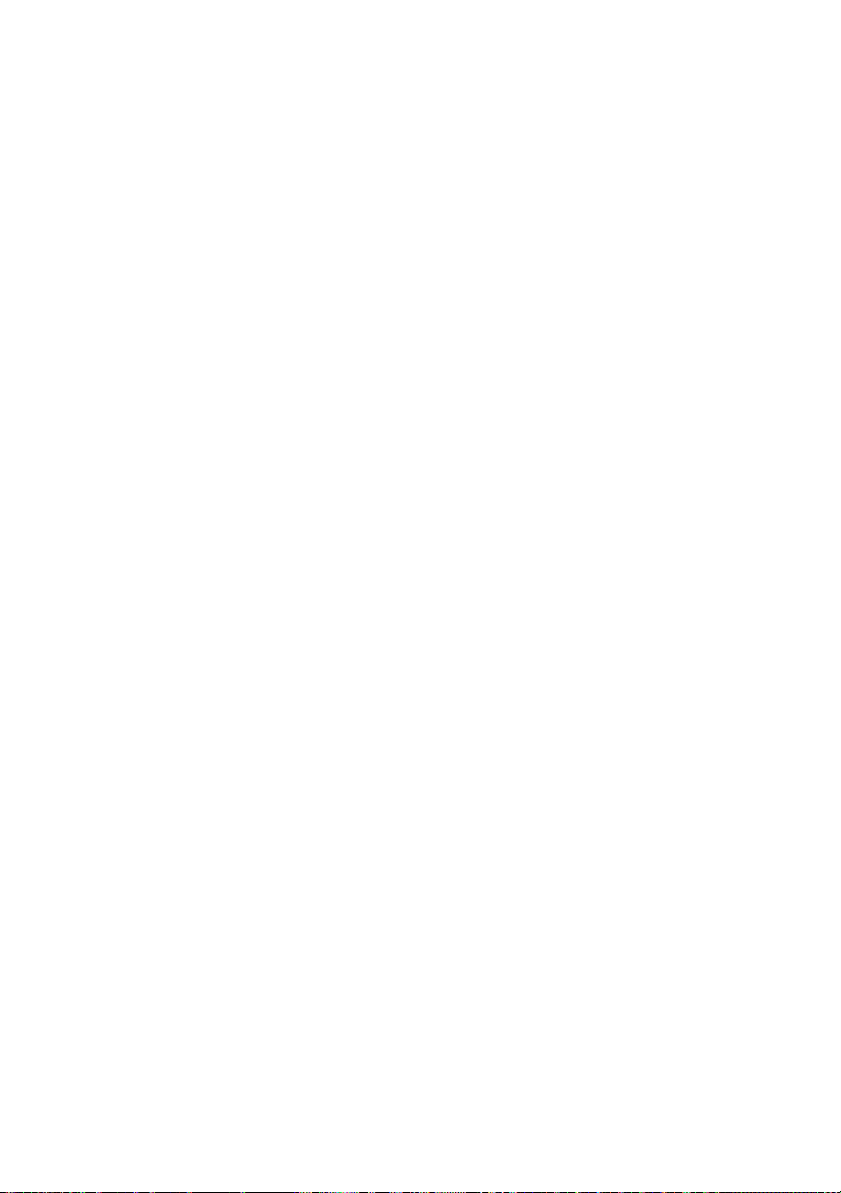
Nödvändiga efterhandsåtgärder
1 Sätt tillbaka kåpan. Se ”Sätta tillbaka kåpan” på sidan 18.
2 Sätt tillbaka batteriet. Se ”Byta ut batteriet” på sidan 13.
3 Följ anvisningarna i ”När du har arbetat inuti datorn” på sidan 9.
24
| Hårddisk

Optisk enhet
2
1
9
VARNING! Innan du utför något arbete inuti datorn ska du läsa
säkerhetsinstruktionerna som medföljde datorn och följa stegen i
”Innan du börjar” på sidan 7. Mer säkerhetsinformation finns på
hemsidan för regelefterlevnad på dell.com/regulatory_compliance.
Ta bort den optiska enheten
Nödvändiga förhandsåtgärder
1 Ta bort batteriet. Se ”Ta bort batteriet” på sidan 13.
2 Ta bort kåpan. Se ”Ta bort kåpan” på sidan 17.
Procedur
1 Ta bort skruven som håller fast den optiska enheten på datorns bottenplatta.
2 Skjut ut den optiska enheten ur enhetsfacket med fingrarna.
1 optisk enhetsmontering 2 skruv
Optisk enhet |
25
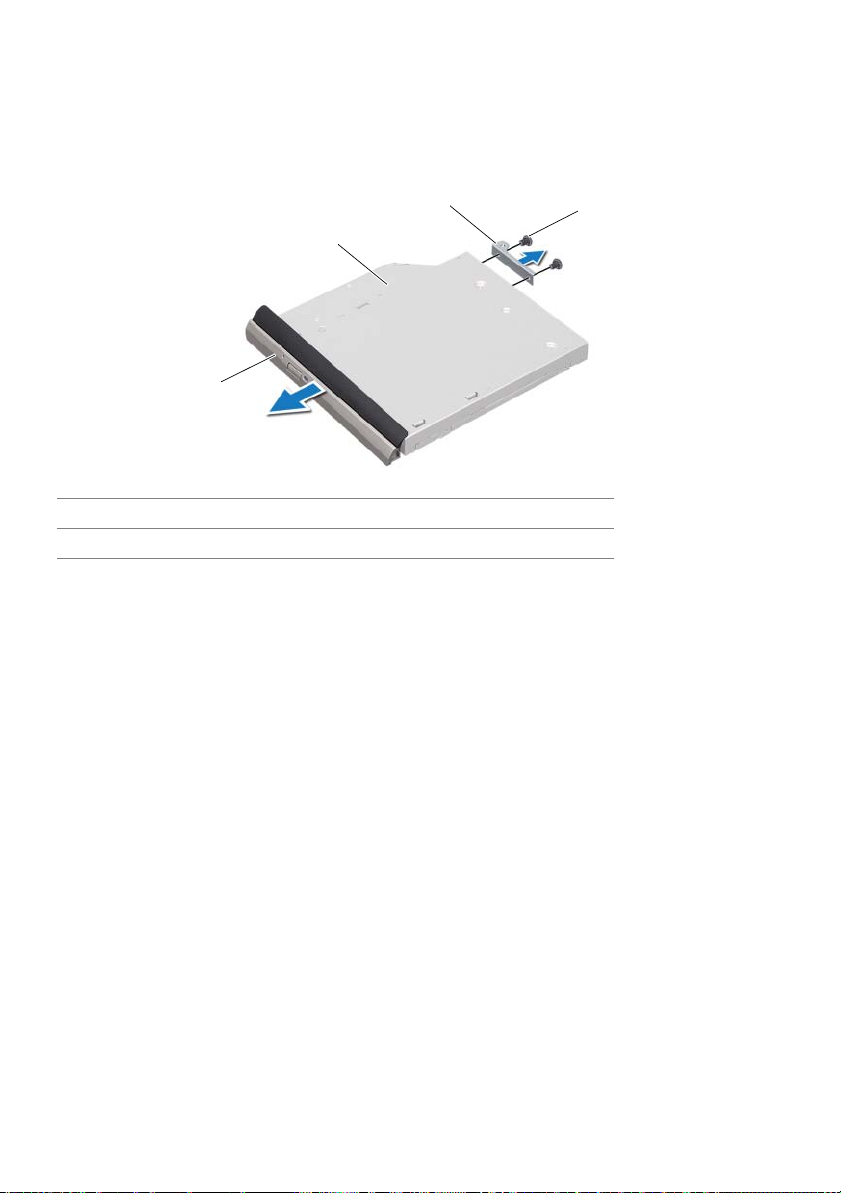
3 Bänd försiktigt upp ramen för den optiska enheten och ta bort den från det
1
2
4
3
optiska enhetsfacket.
Ta bort skruvarna som håller fast den optiska enhetens fäste vid den optiska enheten.
4
5 Ta bort den optiska enhetsmonteringen.
1 ram för optisk enhet 2 optisk enhet
3 fäste för optisk enhet 4 skruvar (2)
Sätta tillbaka den optiska enheten
Procedur
1 Rikta in skruvhålen på fästet för den optiska enheten med skruvhålen på den
optiska enheten.
2 Sätt tillbaka skruvarna som håller fast fästet för den optiska enheten i den
optiska enheten.
3 Rikta in flikarna på ramen för den optiska enheten med öppningarna på den
optiska enheten och sätt ramen på plats.
4 Skjut in den optiska enheten i dess fack tills den sitter ordentligt.
5 Sätt tillbaka skruven som håller fast den optiska enhetsmonteringen på datorbasen.
Nödvändiga efterhandsåtgärder
1 Sätt tillbaka kåpan. Se ”Sätta tillbaka kåpan” på sidan 18.
2 Sätt tillbaka batteriet. Se ”Byta ut batteriet” på sidan 13.
3 Följ anvisningarna i ”När du har arbetat inuti datorn” på sidan 9.
26
| Optisk enhet
